NVIDIA是我们常用的显卡,而我们要玩一些游戏的话,需要用到此NVIDIA的控制面板,这个一般是在显卡驱动安装好以后就能使用的,但有时候由于各种各样的原因导致NVIDIA控制面板不能用了,这时候要怎么解决呢,下面就介绍几种实测可用的方法。
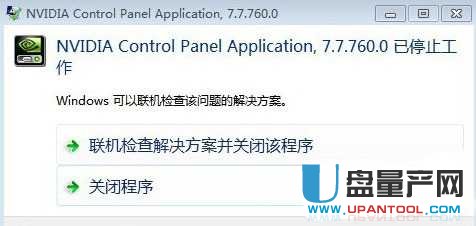
方法一、启用NVIDIA相关服务
很多时候NVIDIA打不开控制面板都是因为相关服务被禁用了,所以我们只需要打开它们就可以使用了,具体步骤如下:
1、在电脑桌面使用快捷按键按win+R键,就可以打开运行窗口,也可以直接点开始-运行打开它,然后输入服务管理命令services.msc
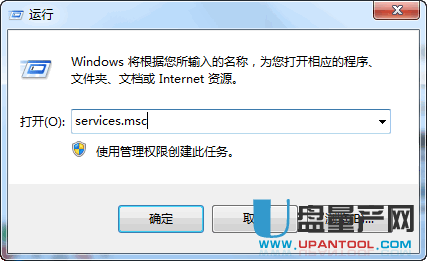
2、然后在打开的服务管理器里找到NVIDIA Driver Helper Service 和 NVIDIA Update Service Daemon选项并启用这两个服务,如果没有的话,就找找NVIDIA Display Driver Service服务,双击进去,将服务打开,需要注意的是如果系统服务中存在NVIDIA Streamer Network Service服务和NVIDIA Streamer Service服务的话,也需要打开,反正就是有NVIDIA 开头的服务如果有禁用的都启用它。
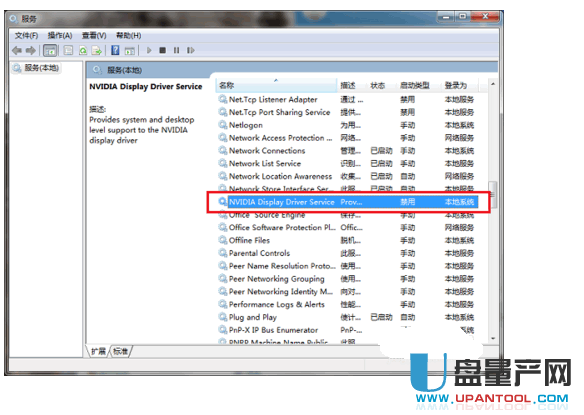
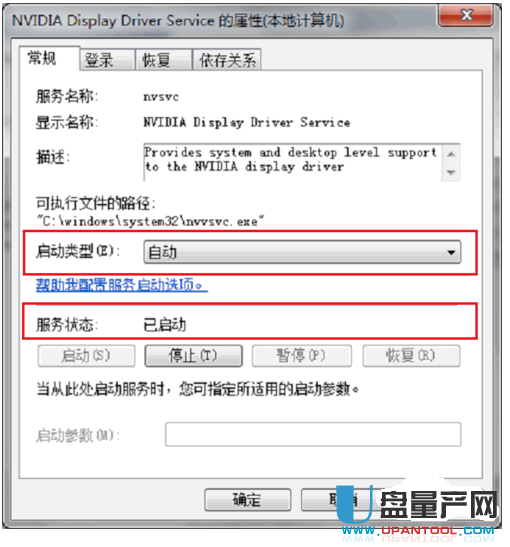
启用后,重启电脑再试试是不是可以使用NVIDIA控制面板了。
方法二、重新卸载NVIDIA驱动并安装新的
如果方法一不管用,那么用方法二肯定能解决了,操作步骤是:
1、点桌面上的此电脑,或者我的电脑,鼠标右键,在弹出的菜单里点击属性
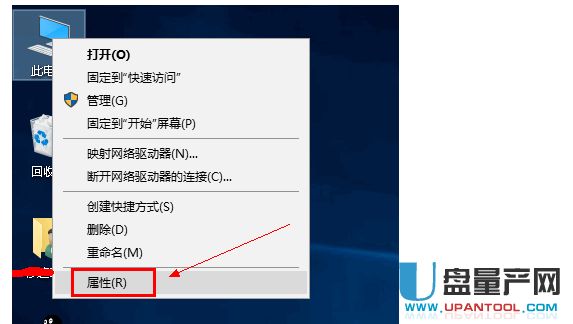
2、在属性窗口里,点击设备管理器
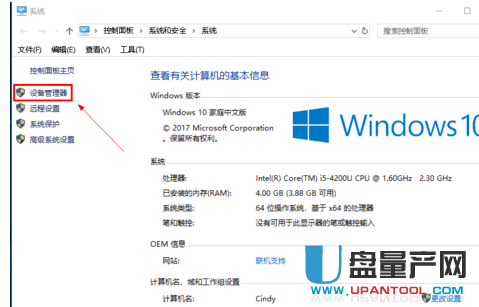
3、然后找到显示适配器,点一下,会看到NVIDIA显卡驱动,鼠标右键点击卸载设备,如果是笔记本电脑会有两个显卡,一个集成显卡,一个NVIDIA显卡,选NVIDIA的不要点错了。
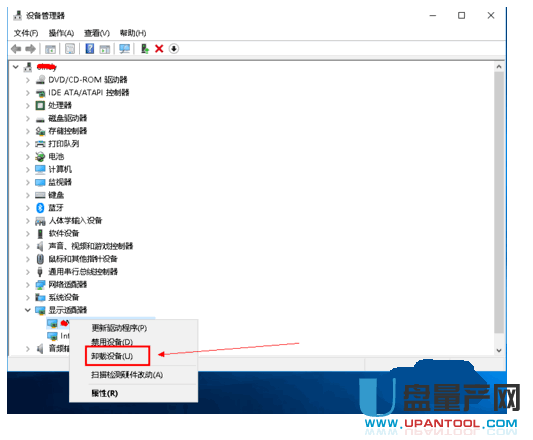
4、卸载完成后会让我们重启电脑,直接重启后,依然进入设备管理器,然后点击操作-扫描检测硬件改动
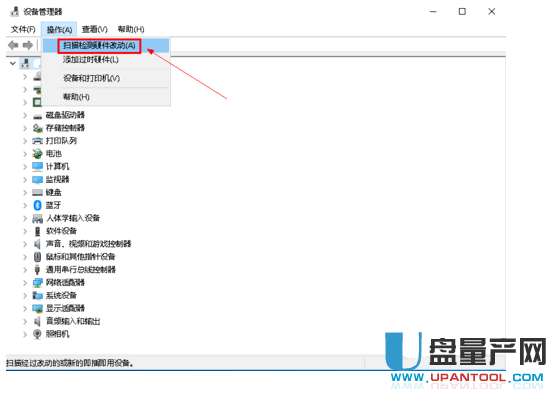
5、然后会出现显卡驱动的黄色感叹号,意思是这个显卡的驱动没被安装,这时候我们重新下载一个对应我们NVIDIA显卡的驱动程序,然后完成安装,然后再重启,也可以直接用驱动精灵等软件来安装新的显卡驱动,这样新的驱动安装后,就完整的解决了NVIDIA控制面板无法使用的问题了,这个方法实测最有效。





















 2324
2324











 被折叠的 条评论
为什么被折叠?
被折叠的 条评论
为什么被折叠?








